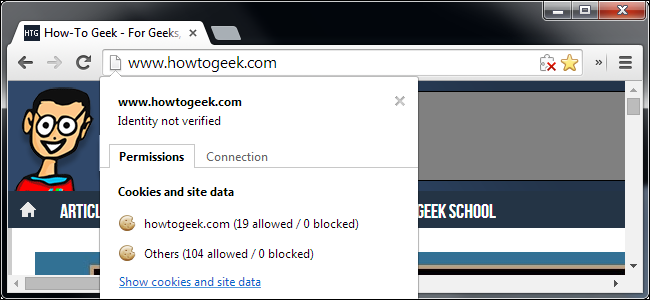ब्राउज़र इतनी तेज़ी से सुविधाएँ जोड़ रहे हैं कि यहउन पर नज़र रखने के लिए मुश्किल है। इंटरनेट एक्सप्लोरर लाइव टाइल सूचनाएं और टास्कबार बैज प्रदान करता है, सफारी पुश सूचनाएं प्रदान करता है, क्रोम का अपना अधिसूचना केंद्र है, और उबंटू वेब ऐप सूचनाएं प्रदान करता है।
नीचे दी गई सभी विशेषताएं केवल उन वेबसाइटों पर काम करेंगी जिन्होंने विशेष रूप से उनके लिए समर्थन लागू किया है। सूचनाएं एक और शक्तिशाली नए ब्राउज़र की सुविधा है जो अधिक से अधिक व्यापक होती जा रही है।
इंटरनेट एक्सप्लोरर लाइव टाइलें
सम्बंधित: विंडोज 8.1 के बारे में आपको क्या जानना चाहिए
विंडोज 8 पर।1, इंटरनेट एक्सप्लोरर 11 अब उन वेबसाइटों के लिए लाइव टाइल प्रदर्शित कर सकता है जिन्हें आप अपनी स्टार्ट स्क्रीन पर पिन करते हैं। यह आपको प्रारंभ स्क्रीन पर अपनी पिन की गई वेबसाइटों से नवीनतम अपडेट देखने की अनुमति देता है उसी तरह देशी विंडोज 8-शैली एप्लिकेशन लाइव टाइल का उपयोग करते हैं। इसका उपयोग करने के लिए, आपको उस साइट को पिन करना होगा जिसने लाइव टाइल समर्थन सक्षम किया है।
ऐसा करने के लिए, विंडोज 8-शैली में एक वेबसाइट खोलेंविंडोज 8.1 पर इंटरनेट एक्सप्लोरर 11 का संस्करण। नेविगेशन बार पर स्टार आइकन टैप करें, पिन आइकन टैप करें, और फिर साइट को अपनी स्टार्ट स्क्रीन पर पिन करें। यदि साइट लाइव टाइल्स का समर्थन करती है, तो यह स्वचालित रूप से अपडेट हो जाएगा।
उदाहरण के लिए, यहां एक Techmeme लाइव टाइल एक्शन में है।

सफारी पुश सूचनाएं
सफारी अब वेबसाइटों को पुश का उपयोग करने की अनुमति देता हैसूचनाएं और अपडेट आपके डेस्कटॉप पर सही भेजते हैं। जब आप पुश सूचनाओं का समर्थन करने वाली वेबसाइट पर जाते हैं, तो आपको एक संकेत मिलेगा जिसमें पूछा जाएगा कि क्या आप उन्हें सक्षम करना चाहते हैं।
यदि आप सहमति देते हैं, तो आप अधिसूचना बुलबुले देखेंगेआपके मैक डेस्कटॉप पर जब भी वेबसाइट सूचना भेजती है। ये सूचना केंद्र में भी दिखाई देते हैं, जिससे आपको अपनी पसंदीदा वेबसाइटों के नवीनतम अपडेट देखने के लिए एक ही जगह मिलती है।
इन सूचनाओं को इससे नियंत्रित किया जा सकता हैसिस्टम वरीयताएँ ऐप में अधिसूचना फलक। किसी वेबसाइट को पूरी तरह से सूचनाएं भेजने से रोकने के लिए, आपको वेबसाइट को सफारी की प्राथमिकताएँ विंडो में सूचना फलक से निकालने की आवश्यकता होगी।

क्रोम अधिसूचना केंद्र
सम्बंधित: Chrome आपके डेस्कटॉप पर ऐप्स लाता है: क्या वे उपयोग करने लायक हैं?
Chrome के पास अब अपना सूचना केंद्र हैसिस्टम ट्रे आइकन के रूप में दिखाई देता है, अपने सभी Chrome सूचनाओं को एक स्थान पर एकत्रित करता है। वेबसाइटें सूचनाएँ प्रदर्शित करने के लिए कह सकती हैं और वे यहाँ दिखाई देंगी। यह केवल तभी काम करता है जब पृष्ठभूमि में टैब में वेबसाइट खुली हो।
उदाहरण के लिए, आप Gmail सूचनाओं को सक्षम कर सकते हैंजीमेल वेबसाइट पर जाकर, अपने सेटिंग्स पेज को खोलें, और सूचना अनुभाग पर नीचे स्क्रॉल करें। चैट संदेशों, नए ईमेल या केवल महत्वपूर्ण नए मेल के लिए सूचनाओं का चयन करें। सूचनाएं आपके डेस्कटॉप पर बुलबुले के रूप में दिखाई देंगी, लेकिन केवल तब जब जीमेल पृष्ठभूमि में खुला हो।
क्रोम ऐप्स बिना किसी सेटअप के इस तरह के नोटिफिकेशन का इस्तेमाल कर सकते हैं। हमें संभावना है कि भविष्य में क्रोम ऐप परिपक्व होने के साथ ही सूचना केंद्र का अधिक लाभ उठाएँगे।

Internet Explorer पिन की गई साइटें
विंडोज 7 और विंडोज 8 के डेस्कटॉप पर, इंटरनेटएक्सप्लोरर पिन किए गए साइटों की सुविधा के माध्यम से डेस्कटॉप सूचनाएं दिखा सकता है। एक वेबसाइट को अपने टास्कबार पर पिन करें और नई सामग्री को सूचित करने के लिए वेबसाइट एक आइकन ओवरले प्रदर्शित कर सकती है। यह केवल तभी काम करेगा जब वेबसाइट वास्तव में पृष्ठभूमि में एक खिड़की के रूप में खुली हो।
ऐसा करने के लिए, इंटरनेट एक्सप्लोरर में एक वेबसाइट पर जाएंडेस्कटॉप के लिए और वेबसाइट के आइकन को उसके एड्रेस बार से अपने टास्कबार तक खींचें। पिन की गई साइट को अपना टास्कबार आइकन और अलग ब्राउज़र विंडो मिलेगा। अगर वेबसाइट उनका समर्थन करती है, तो आप अधिसूचना काउंटर भी आइकन पर दिखाई देंगे।
उदाहरण के लिए, Microsoft की Outlook.com ईमेल सेवा आपको नए ईमेल की सूचना देने के लिए एक अधिसूचना प्रदर्शित करती है। फेसबुक भी इस सुविधा का समर्थन करता है।

उबंटू वेब ऐप इंटीग्रेशन
सम्बंधित: Ubuntu के नए वेब ऐप्स फ़ीचर को कैसे स्थापित करें और कैसे उपयोग करें
उबंटू में उबंटू के बाद से वेब ऐप इंटीग्रेशन है12.10। जब आप किसी समर्थित साइट पर जाते हैं, तो आपसे पूछा जाएगा कि क्या आप एकीकरण सुविधाएँ स्थापित करना चाहते हैं। उदाहरण के लिए, आप अपने ब्राउज़र में बीबीसी समाचार साइट पर जा सकते हैं और वेब ऐप एकीकरण को सक्षम कर सकते हैं। फिर आप नए बीबीसी समाचार सुर्खियों के साथ डेस्कटॉप सूचनाएं प्राप्त करेंगे।

यदि आप फ़ायरफ़ॉक्स का उपयोग कर रहे हैं और वेबसाइटों, ईमेल, और अन्य चीजों के बारे में इन-ब्राउज़र सूचनाएं देखना चाहते हैं, तो आपको एक एक्सटेंशन स्थापित करना होगा जो इन सूचनाओं को प्रदान करता है।
जबकि फ़ायरफ़ॉक्स HTML5 डेस्कटॉप को सपोर्ट करता हैसूचनाएँ, वे Chrome की सूचना प्रणाली के अनुकूल नहीं लगतीं। उदाहरण के लिए, Gmail जैसी साइटों पर सूचनाएं क्रोम में काम करती हैं, लेकिन फ़ायरफ़ॉक्स में काम नहीं करती हैं। हालांकि यह संभवतः फ़ायरफ़ॉक्स की गलती नहीं है और क्रोम कुछ गैर-मानक हो सकता है, अंतिम परिणाम यह है कि फ़ायरफ़ॉक्स पीछे है।